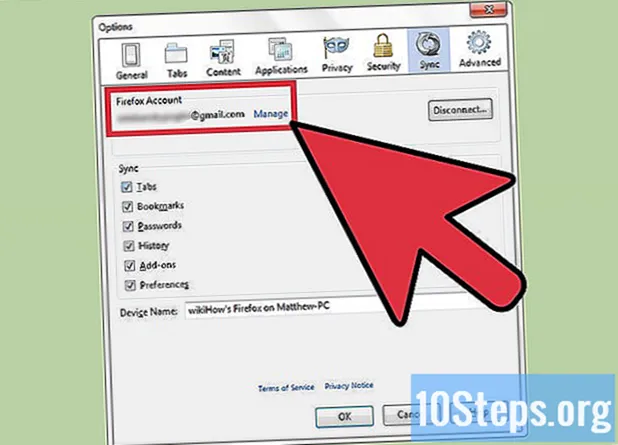Obsah
Linux je bezplatná a otevřená alternativa k Microsoft Windows a Mac OS X. Samotný operační systém lze zcela zredukovat na jednoduchou textovou konzolu nebo použít kompletní desktopové prostředí, jako je Gnome nebo KDE. Tato příručka vysvětlí, jak přiřadit adresu IP v systému Linux pomocí konzoly nebo příkazového terminálu. Tato příručka předpokládá, že již máte určité znalosti Linuxu a že víte, jak fungují sítě, adresy IP a servery DNS.
Kroky
Metoda 1 z 5: Přepněte na kořenového uživatele
- Pokud ještě nejste přihlášeni pomocí uživatele „root“ (uživatel ekvivalentní „administrátorovi“), otevřete konzolový nebo terminálový program a zadejte „su“ (bez uvozovek) a stiskněte klávesu enter.
- Poznámka: Distribuce v rodině Ubuntu Linux mají obvykle heslo uživatele root stejné jako heslo, které bylo nastaveno pro účet vytvořený při instalaci operačního systému.
- Po výzvě zadejte své heslo root a stiskněte klávesu enter.
Metoda 2 z 5: Debian / Ubuntu / Kubuntu
- Zálohujte soubor / etc / network / interfaces zadáním následujícího příkazu na konzole: „Cp / etc / network / interfaces /etc/network/interfaces.backup“
- Zadejte „vi / etc / network / interfaces“ a stiskněte klávesu enter. Stisknutím klávesy „i“ přejdete do režimu vložení (úpravy).
- Přejděte dolů, dokud v souboru nenajdete své síťové rozhraní (obvykle se nazývá ether0 pro kabelové připojení k síti nebo wlan0 / wifi0 pro připojení k bezdrátové síti).
- Změňte řádek „iface eth0 inet dhcp“ na „iface eth0 inet statický“.
- Přidejte následující řádky a nahraďte čísla adresy IP čísly, která chcete pro svou konfiguraci:
- adresa 192.168.0.10
- maska sítě 255.255.255.0
- síť 192.168.0.0
- vysílat 192.168.0.255
- brána 192.168.0.1
- dns-nameservers 216.10.119.241
- Uložte a zavřete soubor stisknutím klávesy „Esc“ (pro vstup do režimu příkazu vi), poté „: wq“ a stiskněte klávesu Enter.
- Zadejte „ifdown eth0“ a stiskněte klávesu enter.
- Zadejte „ifup eth0“ a stiskněte klávesu enter.
Metoda 3 z 5: Red Hat nebo Slackware
- Nejjednodušší metodou pro Red Hat nebo Slackware je zadat na konzole jako uživatel root „netconfig“. Nabídka vás provede textovým režimem.
- Mezi poli se pohybujte pomocí tabulátoru. Pomocí mezerníku zrušte zaškrtnutí nebo zaškrtněte políčka.
- Po zadání požadovaných nastavení stiskněte OK.
- Chcete-li, aby se tyto změny projevily, zadejte do konzoly „restartování servisní sítě“ a stiskněte klávesu Enter (tento krok není nutný v Slackware, kde se změny projeví okamžitě.
Poznámka: Existuje několik distribucí založených na Red Hat Linuxu (Fedora Core, CentOS, White Box atd.); mnoho z nich bude pravděpodobně pracovat se stejným konfiguračním mechanismem.
Metoda 4 z 5: Libovolný systém Linux s jádrem verze 2.4 nebo novější
Tato metoda je trochu obtížnější, zahrnuje použití konzoly, ale měla by fungovat na všech moderních linuxových distribucích. Použitý nástroj se nazývá „ip“ a je obvykle umístěn v adresáři „/ sbin“.
- Nejprve musíte určit název síťového rozhraní, které bude použito. Chcete-li zobrazit seznam všech dostupných síťových rozhraní, spusťte příkaz „/ sbin / ip link“. Tento příkaz by měl zobrazit seznam názvů rozhraní, MAC adres a dalších informací.
- Potom přiřadíte adresu IP pomocí dílčího příkazu „addr“, například takto: "/ sbin / ip addr přidat 192.168.0.10/24 dev".
- Výchozí brána nebo trasa je přidána s dílčím příkazem „trasa“, a to následovně: msgstr "/ sbin / ip cesta přidat výchozí přes".
- Poslední věcí je povolení nebo zvýšení rozhraní pomocí dílčího příkazu „link“: "/ sbin / ip odkaz nastaven".
Za předpokladu, že jsou všechna minulá data správná, musí být síť povolena a funkční. Bohužel tato nastavení budou po restartu systému ztracena, takže pokud je chcete po restartu obnovit, přidejte všechny výše uvedené příkazy do souboru „/etc/rc.local“ - skriptu prostředí, který se spustí při spuštění systému.
Metoda 5 z 5: Dynamická adresa IP (DHCP)
Dynamické adresy jsou získávány automaticky a obecně nevyžadují žádnou pozornost uživatele. Existuje však několik konkrétních případů:
- Pokud během spouštění systému není síť vždy k dispozici, může být připojení k internetu deaktivováno, a to i po vyřešení problémů se sítí. Chcete-li jej okamžitě oživit, spusťte jako root příkaz „dhclient“ nebo „dhcpcd“. Tím se dynamicky definuje nová adresa IP.
- K předchozí situaci může dojít, pokud je k síti přistupováno prostřednictvím samostatného hardwaru, který se spouští současně s vaším počítačem. V některých případech se Linux spouští rychleji než síťové směrovače a při spuštění nenalezne síť. Najděte soubor dhclient.conf (například /etc/dhcp3/dhclient.conf v Debianu) a přidejte / opravte řádek „reboot nn“;, kde „nn“ je čas, který bude systém čekat po zavedení, proto router má čas na úplné zavedení.
Tipy
- Soubor "/etc/resolv.conf" může být nutné upravit, pokud chcete přistupovat k systémům podle doménových jmen, ale ne podle IP adres. Použijte stejnou metodu jako v souboru / etc / network / interfaces. Nezapomeňte si vytvořit zálohu původního souboru!
- Příkaz „sudo“ (zkratka pro „superuser do“ nebo superuser do) umožňuje uživateli dočasně používat oprávnění uživatele root (správce systému), ale v mnoha případech je vhodnější použít su. Přečtěte si manuálovou stránku „sudo“ a určitě budete rádi, že jste to udělali.
Varování
- Nepokoušejte se to dělat, pokud nevíte, jak fungují sítě, adresy IP a servery DNS.
- Nezůstávejte přihlášeni jako root. Bezpečnější je přihlásit se s jiným uživatelem a použít příkaz „su“ (příkaz pro změnu uživatele) na konzole a poté se vrátit zpět, když dokončíte to, co jste chtěli dělat s oprávněními správce nebo root. Root access umožňuje komukoli s přístupem dělat v systému, co chce.
- Nezapomeňte zálohovat. Pokud tak neučiníte, může vám to zabránit v obnovení předchozího nastavení.